ΜεΣΚ0 σχόλιαΤελευταία ενημέρωση 17 Φεβρουαρίου 2016
Στη σημερινή εποχή και τον κόσμο των κινητών τηλεφώνων, η απώλεια του κινητού σας τηλεφώνου μπορεί να είναι μια πολύ αγχωτική εμπειρία. Η Apple παρέχει μια δωρεάν σουίτα εργαλείων εντοπισμού συσκευής που ονομάζεται Βρείτε το iPhone μου που μπορεί να σας βοηθήσει να μάθετε πού μπορεί να έχετε αφήσει τη συσκευή σας. Για να χρησιμοποιήσετε τη λειτουργία Find my iPhone, θα πρέπει να έχετε Apple ID και λογαριασμό iCloud.
Η δυνατότητα εύρεσης λειτουργεί καλά εάν έχετε τοποθετήσει λάθος τη συσκευή σας. Σε περίπτωση που κάποιος έκλεψε τη συσκευή σας και, στη συνέχεια, ένας έμπειρος κλέφτης μπορεί να προσπαθήσει να απενεργοποιήσει τη λειτουργία "Find my iPhone". Ακολουθεί μια συμβουλή για να τους αποτρέψετε από το να απενεργοποιήσουν τη δυνατότητα εύρεσης.
Βήμα 1.
Αυτό απαιτεί να ενεργοποιήσετε τους Περιορισμούς σας για να προσθέσετε ένα άλλο επίπεδο ασφάλειας. Παω σε Ρυθμίσεις > Γενικά και πατήστε Περιορισμοί. Στο δεξί παράθυρο, θα δείτε τη ρύθμιση "Ενεργοποίηση περιορισμών".
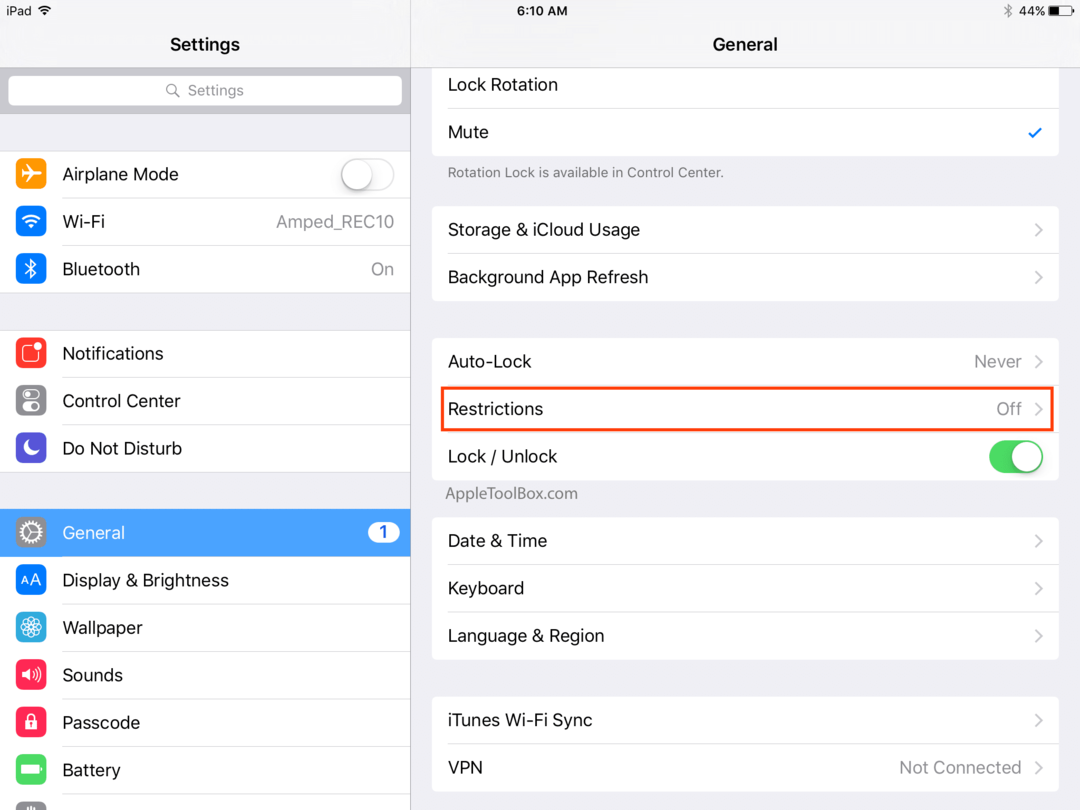
Βήμα 2.
Πατήστε Ενεργοποίηση περιορισμών και, στη συνέχεια, ορίστε έναν τετραψήφιο κωδικό πρόσβασης. Φροντίστε να σημειώσετε αυτόν τον κωδικό πρόσβασης ή βεβαιωθείτε ότι χρησιμοποιείτε έναν που μπορείτε να θυμάστε. Σας προτείνουμε επίσης να μην χρησιμοποιείτε το τετραψήφιο κλειδί που χρησιμοποιείτε για τις χρεωστικές σας κάρτες ATM. Θα σας ζητήσει να επιβεβαιώσετε τον κωδικό πρόσβασης.

Βήμα – 3.
Κάντε κύλιση προς τα κάτω στη λίστα Περιορισμοί και εντοπίστε την ενότητα PRIVACY: Πατήστε στην πρώτη ρύθμιση που ονομάζεται "Υπηρεσίες τοποθεσίας".
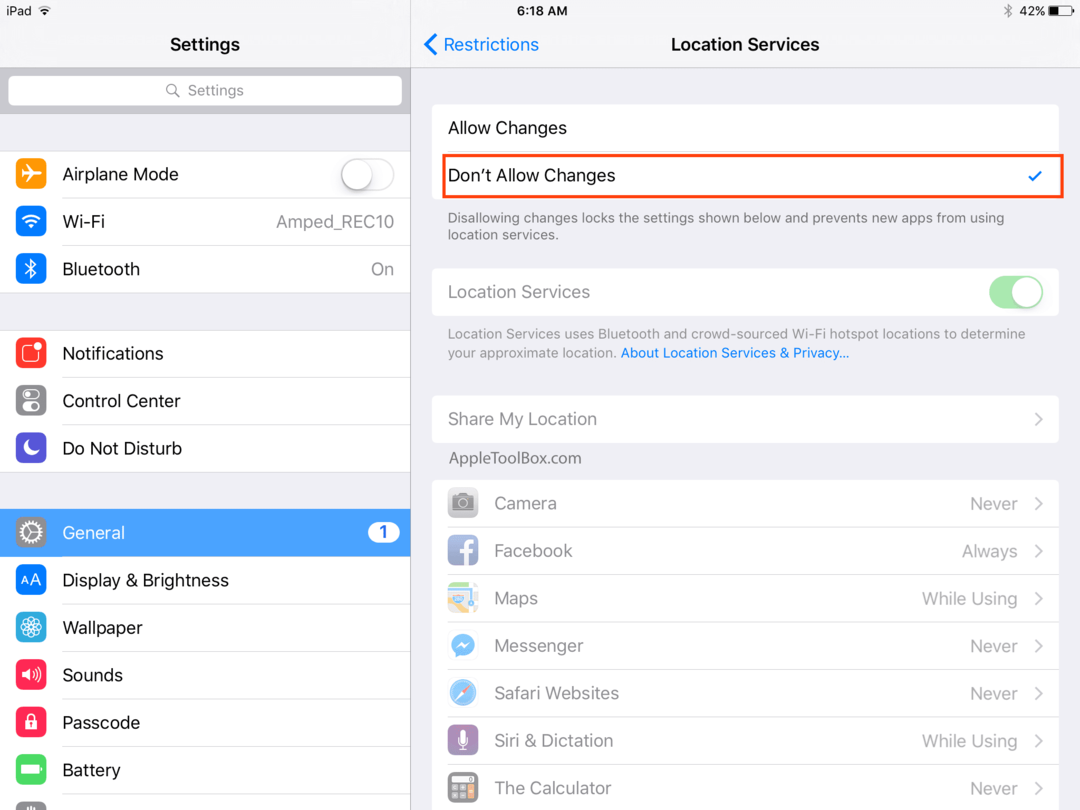
Βήμα – 4.
Μόλις βρεθείτε εδώ, θα σημειώσετε ότι από προεπιλογή είναι ενεργοποιημένο το "Να επιτρέπονται οι αλλαγές". Πατήστε Να μην επιτρέπονται αλλαγές.
Αυτό θα κάνει τις επιλογές υπηρεσίας τοποθεσίας γκριζαρισμένες και δεν μπορεί να αλλάξει χωρίς τον κωδικό πρόσβασης περιορισμών που μόλις ρυθμίσατε για τη συσκευή. Αυτό θα αποτρέψει έναν κατάλαβο κλέφτη από το να προσπαθήσει να απενεργοποιήσει τη δυνατότητα Find my iphone.
Χρησιμοποιώντας αυτήν τη δυνατότητα περιορισμών στις υπηρεσίες τοποθεσίας, μπορείτε να δημιουργήσετε ένα άλλο επίπεδο ασφάλειας. Είμαι βέβαιος ότι υπάρχουν πιθανώς hacks γύρω από αυτό, αλλά δημιουργεί ένα φράγμα προστασίας σε περίπτωση κλοπής της συσκευής σας. Εάν δεν έχετε χρησιμοποιήσει ακόμα τη δυνατότητα «Βρείτε το iPhone μου», σας προτείνουμε να εξερευνήσετε τα σχετικά άρθρα παρακάτω.
ΣΧΕΤΙΖΕΤΑΙ ΜΕ:
- Πώς να ρυθμίσω το Find my iPhone
- Βρείτε το iPhone μου

Με εμμονή με την τεχνολογία από την πρώιμη άφιξη του A/UX στην Apple, ο Sudz (SK) είναι υπεύθυνος για τη διεύθυνση σύνταξης του AppleToolBox. Βρίσκεται έξω από το Λος Άντζελες, Καλιφόρνια.
Η Sudz ειδικεύεται στην κάλυψη όλων των πραγμάτων για το macOS, έχοντας αναθεωρήσει δεκάδες εξελίξεις στο OS X και στο macOS όλα αυτά τα χρόνια.
Σε μια προηγούμενη ζωή, ο Sudz εργάστηκε βοηθώντας εταιρείες του Fortune 100 με τις φιλοδοξίες τους για την τεχνολογία και τον επιχειρηματικό μετασχηματισμό.